test content
Logo
What is the Arc Client?
Install Arc
Как передать скриншот
 shadower75
Публикаций: 7,681 Форумный Гуру
shadower75
Публикаций: 7,681 Форумный Гуру
Довольно часто, игроки, да и просто знакомые, желают передать друг другу те или иные изображения (будь то уже готовая фотография или же скриншот с экрана). Однако далеко не все умеют правильно пользоваться сервисами файлообмена. Поэтому предлагаю тем, кто не умеет делать скриншоты или не знает как их передать - воспользоваться данным руководством.
Решений может быть несколько. Целесообразнее воспользоваться бесплатными сервисами передачи изображений онлайн, например
http://pastenow.ru/
http://imgur.com
сам пользуюсь обычно программкой Lightshot, которую можно установить на ПК и подвязать к кнопке Print Screen по-умолчанию
http://prnt.sc/
Как вариант, можно воспользоваться еще одной бесплатной программкой - oCam Screen Recorder, позволяющей как сделать скриншот, так и снять видеоролик
http://ocam-screen-recorder.ru/
Что мы получаем в этом случае?
1) Без предустановленной программы:
Открываем сервис http://pastenow.ru/
При нажатии кнопки PrintScreen, изображение с экрана копируется в буфер обмена операционной системы. Для копирования снимка только активного окна - надо нажать Alt+PrintScreen
Нажимаем Ctrl+V и вставляем картинку в обменник. После этого, картинку можно отредактировать либо удалить Вверху окна будет отображен адрес, скопировав который - любой сможет попасть на ту же страничку и посмотреть, либо отредактировать Вашу картинку
Вверху окна будет отображен адрес, скопировав который - любой сможет попасть на ту же страничку и посмотреть, либо отредактировать Вашу картинку
Если есть необходимость убрать всю лишнюю рекламу, исключить возможность редакции в том же месте, показав только саму картинку, без лишних интерфейсов, то кликаем на картинке правой кнопкой и выбираем "Копировать ссылку на изображение"
Если же выбрать во всплывающем меню "Сохранить изображение как", то можно сохранить картинку локально на ПК для дальнейшего использования
Также, после копирования изображения в буфер обмена, в операционной системе Windows обычно предусмотрен простейший редактор графических изображений Paint, который можно найти в меню Пуск/Все программы/Стандартные.
2) С предустановленной программой
При нажатии кнопки PrintScreen предлагается выбрать область экрана, которую необходимо сохранить. После выделения, будет предложено сразу обработать картинку (провести выделение, нанести подписи), после чего предлагается несколько вариантов на выбор:
- открыть картинку по ссылке (в интерфейсе файлообменника)
- скопировать ссылку в буфер обмена, не открывая
- отправить ссылку в заданную соцсеть
- искать подобное в поисковике google
- сохранить на диск
- сохранить в буфер обмена
- распечатать
Для передачи картинки без интерфейса файлообменника, необходимо открыть страничку с картинкой и воспользоваться указанным выше способом "копировать ссылку на изображение"
3) Сохранение изображения непосредственно инструментами игры
Введя в окне чата команду
/screenshot_jpg
Будет сделан скриншот без отображения интерфейса.
/screenshot_ui_jpg
Будет сделан скриншот с отображением интерфейса.
Данные команды удобнее всего использовать, если забиндить на какие-либо свободные у Вас кнопки
/bind <кнопка> screenshot_jpg
/bind <кнопка> screenshot_ui_jpg
Тогда, при нажатии соответствующей кнопки - будет делаться нужный скриншот
Все такие снимки экрана сохраняются в папку программы, по-умолчанию - это
Для систем х32
C:\Program Files\Neverwinter\Cryptic Studios\Neverwinter\Eecalive\screenshots
для систем х64:
C:\Program Files (x86)\Neverwinter\Cryptic Studios\Neverwinter\Eecalive\screenshots
Для того, чтобы вставить скриншот в обсуждении на форуме, воспользуйтесь кнопкой

либо, поместите ссылку на графический файл в тег

Если картинка большая, целесообразнее разместить ее в спойлере

либо под тегом

Всем приятного общения.
Решений может быть несколько. Целесообразнее воспользоваться бесплатными сервисами передачи изображений онлайн, например
http://pastenow.ru/
http://imgur.com
сам пользуюсь обычно программкой Lightshot, которую можно установить на ПК и подвязать к кнопке Print Screen по-умолчанию
http://prnt.sc/
Как вариант, можно воспользоваться еще одной бесплатной программкой - oCam Screen Recorder, позволяющей как сделать скриншот, так и снять видеоролик
http://ocam-screen-recorder.ru/
Что мы получаем в этом случае?
1) Без предустановленной программы:
Открываем сервис http://pastenow.ru/
При нажатии кнопки PrintScreen, изображение с экрана копируется в буфер обмена операционной системы. Для копирования снимка только активного окна - надо нажать Alt+PrintScreen
Нажимаем Ctrl+V и вставляем картинку в обменник. После этого, картинку можно отредактировать либо удалить

Если есть необходимость убрать всю лишнюю рекламу, исключить возможность редакции в том же месте, показав только саму картинку, без лишних интерфейсов, то кликаем на картинке правой кнопкой и выбираем "Копировать ссылку на изображение"

Если же выбрать во всплывающем меню "Сохранить изображение как", то можно сохранить картинку локально на ПК для дальнейшего использования
Также, после копирования изображения в буфер обмена, в операционной системе Windows обычно предусмотрен простейший редактор графических изображений Paint, который можно найти в меню Пуск/Все программы/Стандартные.
2) С предустановленной программой
При нажатии кнопки PrintScreen предлагается выбрать область экрана, которую необходимо сохранить. После выделения, будет предложено сразу обработать картинку (провести выделение, нанести подписи), после чего предлагается несколько вариантов на выбор:
- открыть картинку по ссылке (в интерфейсе файлообменника)
- скопировать ссылку в буфер обмена, не открывая
- отправить ссылку в заданную соцсеть
- искать подобное в поисковике google
- сохранить на диск
- сохранить в буфер обмена
- распечатать
Для передачи картинки без интерфейса файлообменника, необходимо открыть страничку с картинкой и воспользоваться указанным выше способом "копировать ссылку на изображение"
3) Сохранение изображения непосредственно инструментами игры
Введя в окне чата команду
/screenshot_jpg
Будет сделан скриншот без отображения интерфейса.
/screenshot_ui_jpg
Будет сделан скриншот с отображением интерфейса.
Данные команды удобнее всего использовать, если забиндить на какие-либо свободные у Вас кнопки
/bind <кнопка> screenshot_jpg
/bind <кнопка> screenshot_ui_jpg
Тогда, при нажатии соответствующей кнопки - будет делаться нужный скриншот
Все такие снимки экрана сохраняются в папку программы, по-умолчанию - это
Для систем х32
C:\Program Files\Neverwinter\Cryptic Studios\Neverwinter\Eecalive\screenshots
для систем х64:
C:\Program Files (x86)\Neverwinter\Cryptic Studios\Neverwinter\Eecalive\screenshots
Для того, чтобы вставить скриншот в обсуждении на форуме, воспользуйтесь кнопкой

либо, поместите ссылку на графический файл в тег

Если картинка большая, целесообразнее разместить ее в спойлере

либо под тегом

Всем приятного общения.
Эл.почта поддержки: support_ru@perfectworld.com
Сайт поддержки: https://support-ru.arcgames.com
Сайт евро-поддержки: https://support.arcgames.com/
ТП системы платежей: https://support.xsolla.com/
____
Dream House
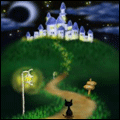
Был маленький дом,он в сердце моем - был маленький,стал большой.
Когда же вокруг так много друзей,откроется дом живой.
Пускай все войдут,огни расцветут,для всех,кто душою чист.
И сказка придет и ляжет пером на чистый доселе лист.
Сайт поддержки: https://support-ru.arcgames.com
Сайт евро-поддержки: https://support.arcgames.com/
ТП системы платежей: https://support.xsolla.com/
____
Dream House
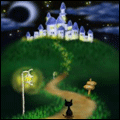
Был маленький дом,он в сердце моем - был маленький,стал большой.
Когда же вокруг так много друзей,откроется дом живой.
Пускай все войдут,огни расцветут,для всех,кто душою чист.
И сказка придет и ляжет пером на чистый доселе лист.
Post edited by shadower75 on
0
Войдите или Зарегистрируйтесь чтобы комментировать.
Комментарии
ребята а где в Neverwinter скриншоты сохраняются? какой путь?
...\Newerwinter\Neverwinter_ru\Neverwinter\Eecalive\screenshots\